Start vandaag nog jouw gratis proefperiode van 21 dagen

Home » Handleiding
/ Handleiding / Conscribo boekhouding / Financieel gebruik / Inningen (Lidmaatschappen / Contributie / Inschrijvingen)
|
|
|
Artikelen bij: Inningen (Lidmaatschappen / Contributie / Inschrijvingen)
Naast » Herhalende verzamelinkomsten, kunt u met Conscribo ook eenmalige verzamelinkomsten aanmaken. Deze functie is gemaakt om eenvoudig bedragen te incasseren en/of factureren bij een groep met mensen. Voorbeelden hiervan zijn het innen van lesgelden, inschrijvingen voor een activiteit, of de verkoop van producten aan een selectie van relaties tegelijk.
Het verschil met herhalende verzamelinkomsten, is dat herhalende verzamelinkomsten altijd op basis van een set met 'rekenregels' een selectie van relaties maakt en bedragen bepaald om te incasseren. Dit is nuttig voor zaken als contributie, waar u eenmalig een 'contributieberekening' bedenkt en deze vervolgens altijd automatisch laat boeken door het pakket. Bij eenmalige verzamelinkomsten, maakt u regels aan gebaseerd zonder deze set met rekenregels in te stellen. Elke inning bepaalt u zelf opnieuw bij wie wat wordt geïnd. Het Concept
Een regel
In een eenmalige verzamelinkomst, maakt u regels aan met te ontvangen bedragen. Een regel bestaat b.v. uit 'Jan moet 50 euro lesgeld betalen'. meerdere van deze regels kunnen worden samengevoegd tot een incasso-opdracht, of een set met facturen. U kunt hierbij regels samenvoegen (als Jan b.v. twee bedragen moet betalen, kan dit op 1 factuur worden vermeld). Een verzamelinkomst
Een verzamelinkomst bestaat uit minimaal 1 'ronde'. Een ronde is een set met regels die bij elkaar horen. Stel u heeft een ronde waarmee u elk half jaar lesgeld int, dan gebruikt u elk half jaar een nieuwe inningsronde. U kunt in een nieuwe inningsronde bijvoorbeeld regels van eerdere inningsrondes kopiëren en hier aanpassingen in maken. Een eenmalige verzamelinkomst aanmaken
In het menu kunt u gaan naar 'Transacties > Eenmalige verzamelinkomsten'. We gaan direct een verzamelinkomst aanmaken. Hiervoor klikt u op 'Nieuwe verzamelinkomst'. Het volgende scherm verschijnt: 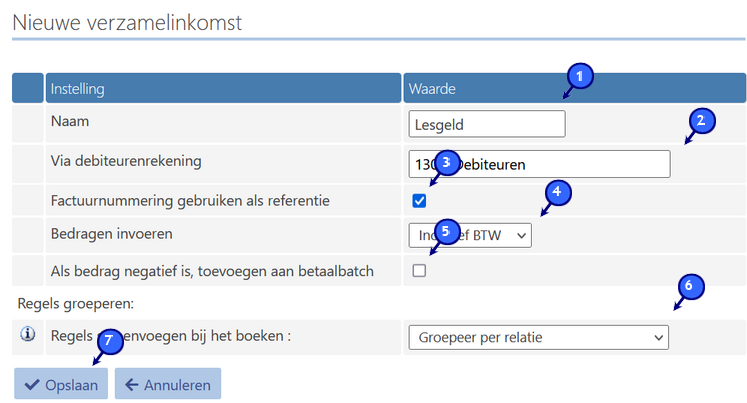 U geeft de verzamelinkomst een naam (1), en kiest via welke debiteurenrekening (2) u de te ontvangen bedragen wilt verrekenen. Op deze rekening wordt dus bijgehouden welke bedragen wel en niet zijn voldaan. De hier ingevulde rekening moet van het type 'Debiteuren/crediteuren rekening' zijn. Indien u onzeker bent welke rekening u hier moet invullen, gebruik dan de standaard debiteurenrekening (deze vindt u in het menu 'Instellingen > Financiële instellingen' op het tabblad Boeken). Bij de referentie (3) kunt u als u Conscribo gebruikt de 'factuurnummering' gebruiken. Conscribo zal in dit geval bij het aanmaken van facturen en incasso-opdrachten de normale factuurnummers als referentie gebruiken. Dit wordt aanbevolen, omdat u zo elke betaling uniek kunt herleiden. Gebruikt u Conscribo Lite, of wilt u geen automatische factuurnummering gebruiken, dan stelt u zelf een referentie samen. U kiest hiervoor gegevensvelden uit het relatiebeheer of een uniek nummer gemaakt door de inning. Weet u niet zeker wat u hier moet invullen, gebruik dan een combinatie van 'boekjaar' en 'uniek volgnummer'. Deze verzekerd u dat u alles goed kunt administreren. Als u een BTW administratie gebruikt, kunt u aangeven of de door u ingevulde bedragen inclusief of exclusief BTW zijn (4). Gebruik altijd de instelling die u wilt dat uw klanten zien. (Bij de berekening van het andere bedrag kunnen namelijk minder mooie afrondingen plaatsvinden). U kunt de eenmalige verzamelinkomsten ook gebruiken voor crediteuren, dus een verzamelinkomst met negatieve bedragen. Met optie (5) kunt u alle bedragen met een negatief bedrag meteen meenemen in een » Betaalbatch. Regels groeperen (6)
U kunt er voor kiezen regels te groeperen bij het boeken. Door dit te doen, kijkt Conscribo bij het boeken van de conceptregels, welke regels bij elkaar gevoegd moeten worden. Gegroepeerde regels worden samengevoegd in boekingen, op facturen, in e-mails en in incasso's. Stel dat u bijvoorbeeld een lesgeld wilt incasseren, maar maar 1 factuur per gezin wilt maken, dan geeft u hier aan 'Groepeer per Postadres'. Alle regels bij relaties op hetzelfde postadres worden nu gecombineerd. Conscribo zal bij sommige groeperingsopties vragen om een 'Hoofdrelatie' te kiezen. Dit is de relatie op b.v. een huisadres waarvan het rekeningnummer, e-mailadres, naamgeving op een factuur enz. wordt gebruikt. U kunt naar gelang de inrichting van uw administratie, verschillende keuzemogelijkheden maken. Bij 'Laagste relatienummer', bij groepering 'per postadres', kijkt Conscribo bijvoorbeeld naar wie er op een specifiek huisadres het laagste relatienummer heeft. Aan deze relatie worden facturen gericht, en bij incasso-opdrachten wordt het rekeningnummer van deze relatie gebruikt. Kiest u bij regels groeperen voor 'Groepeer per ander gegeven', dan kunt u in uw relatiebeheer een gegeven kiezen waarop gegroepeerd moet worden. Let op, dat Conscribo relaties waarbij de groeperingsgegevens NIET zijn ingevuld, NIET zal groeperen! Klik nu op opslaan (7) om de eenmalige verzamelinkomst aan te maken, en regels te kunnen toevoegen. Het hoofdscherm
U ziet nu het volgende scherm: 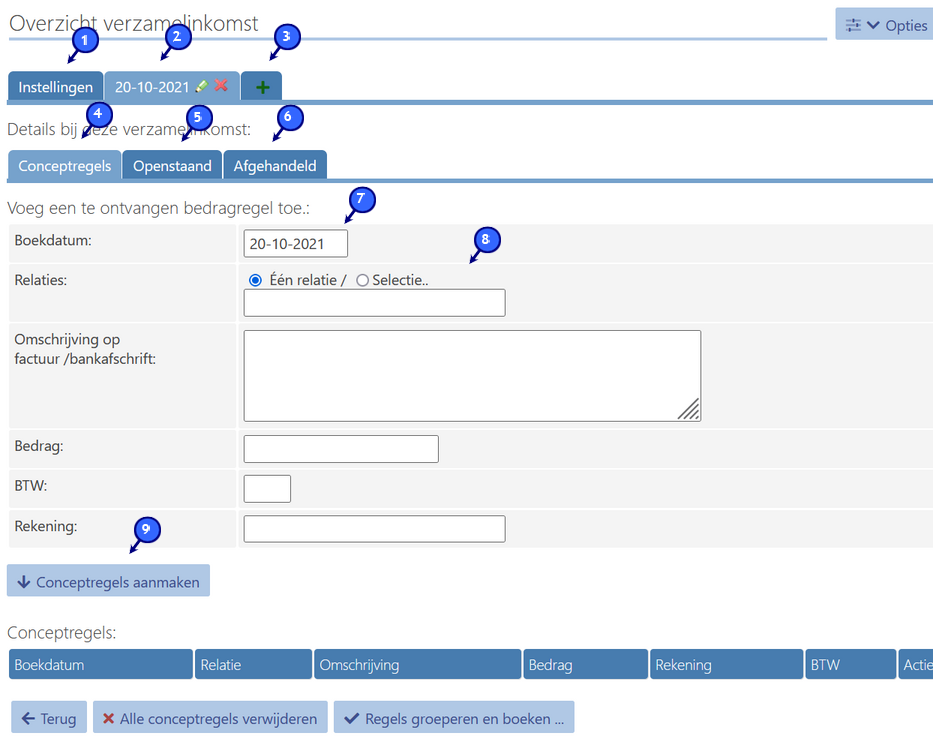 Het scherm is als volgt opgedeeld: Bovenaan vindt u de tabbladen 'Instellingen' (1), 1 of meerdere tabbladen met een datum (dit zijn de rondes)(2), en een 'plusje' (3) om een ronde toe te voegen. U kunt daarnaast bij de tabbladen van de ronde direct de naam van een ronde (standaard de datum dat de ronde is aangemaakt) aanpassen door op het groene potloodje te klikken in het tabblad). Direct onder deze tabbladen vindt u het overzicht. Een ronde is altijd opgebouwd uit 3 tabbladen:
Het tabblad Conceptregels
In de afbeelding hierboven, kijken we naar de conceptregels. Hier voegt u dus nieuwe regels toe. Allereerst is het belangrijk, om altijd eerst de standaardwaarden in te vullen. (7) Deze worden standaard, bij het toevoegen van regels ingevuld. Hieronder kunt u na het invullen van de standaardwaarden gelijk regels toevoegen. Handmatig doet u dit door een relatie op te zoeken in de 'toevoegen' (8) regel, en op toevoegen (9) te klikken. We hebben ter voorbeeld van het lesgeld een aantal standaardwaarden ingevuld, en 'Linda Jacobs' toegevoegd: 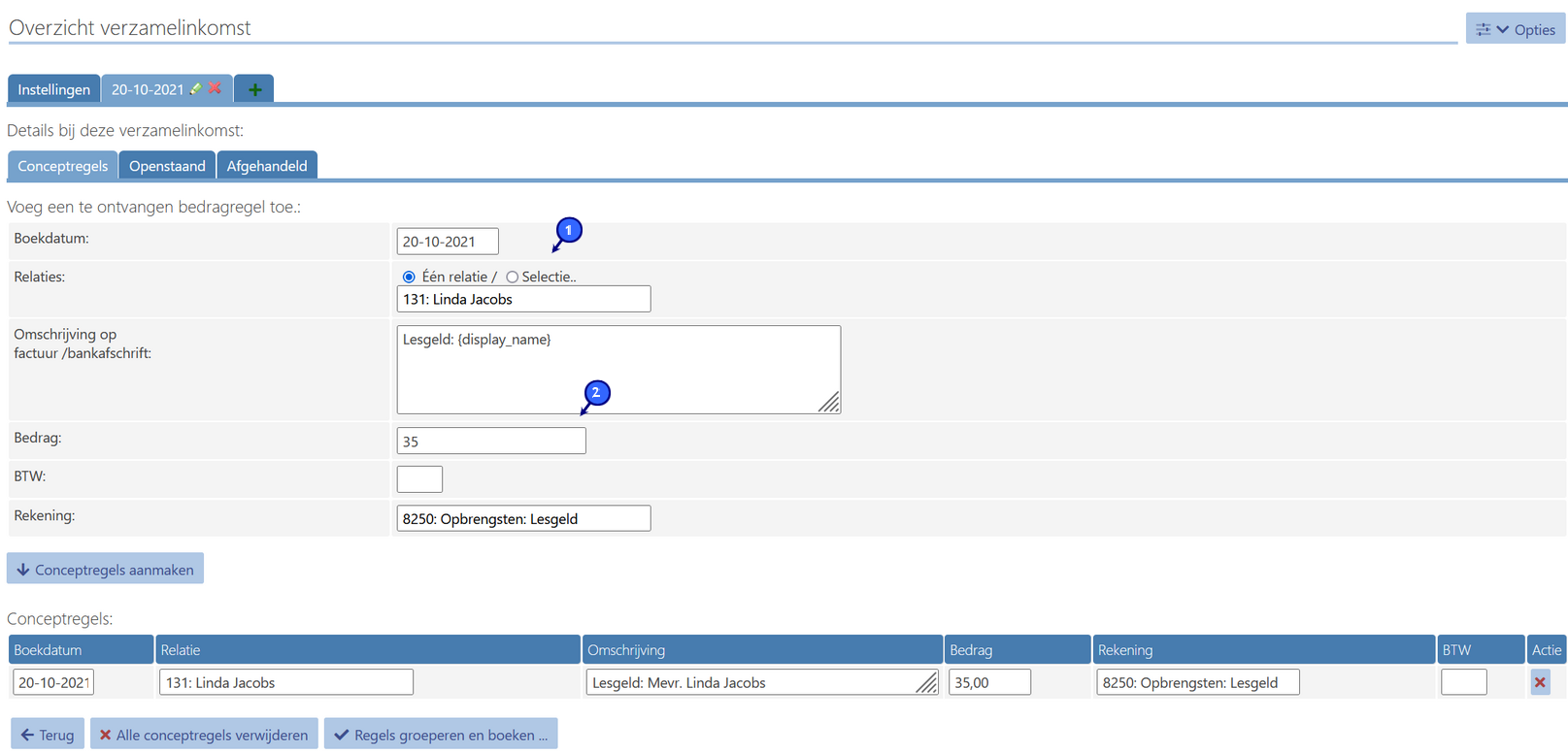 Vul een bedrag in bij cijfer (1). U kunt hier nu nog wijzigingen in het bedrag bij de regel maken. Uiteraard kunnen we dit bij elke kolom doen. Zo kunnen we ook bijvoorbeeld dynamisch gevulde waarden controleren! Handmatig toevoegen van relaties is natuurlijk niet de snelste mogelijkheid om relaties toe te voegen. U kunt ook een relatieselectie maken met de relatieselectie. u klikt hiervoor op 'Relatieselectie' (2), en maakt een selectie gebaseerd op criteria in het relatiebeheer. Nadat u een selectie heeft gemaakt, zal Conscribo voor elke geselecteerde relatie een regel toevoegen met de ingevulde standaardwaarden. Let op: Conscribo voegt ook een regel toe als er al een regel is aangemaakt voor een relatie. Regels groeperen en boeken
Nadat alle regels zijn toegevoegd, klikt u op 'Regels groeperen en boeken'. Conscribo voert nu het volgende uit:
Omdat er nu boekingen in de administratie zijn aangemaakt, ziet u de inkomsten nu ook op de resultatenrekening terug! De gemaakte boekingen verschijnen op het tabblad 'Openstaand'. Hier houdt u bij of de inkomsten al zijn ontvangen. Het scherm ziet er als volgt uit: 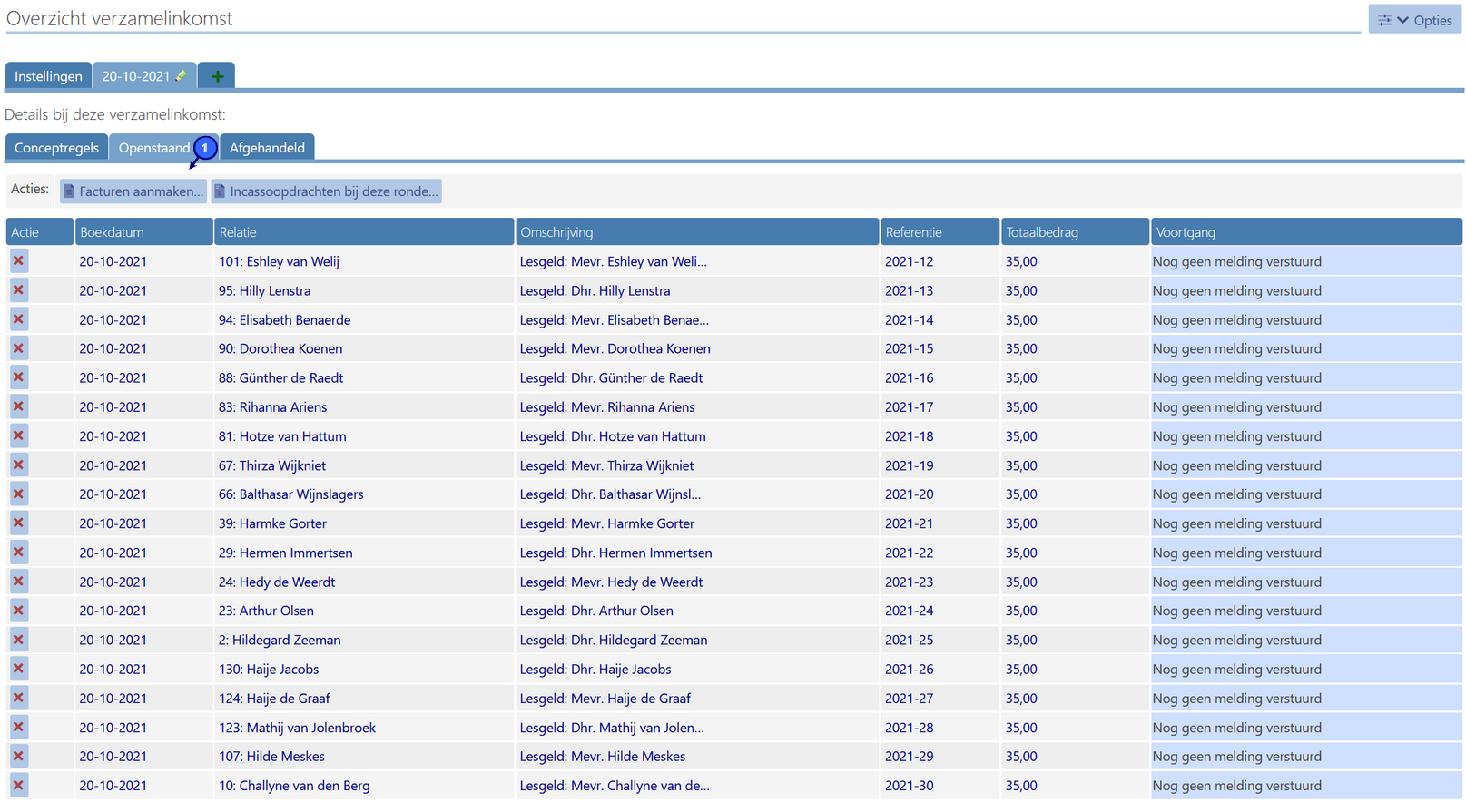 In de kolom "Voortgang" houdt Conscribo bij welke acties u heeft ondernomen om de inkomst te ontvangen. Hierbij kunt u op dit moment de volgende acties ondernemen: Facturen aanmaken
Klik op 'Facturen aanmaken' (1) om facturen aan te maken voor alle of een selectie van de boekingen. Let op: Conscribo zal per regel maximaal 1 factuurdocument aanmaken. Heeft u al facturen aangemaakt, dan worden de regels waarvoor al een factuurregel is aangemaakt genegeerd. Het factuuraanmaakscherm ziet er zo uit: 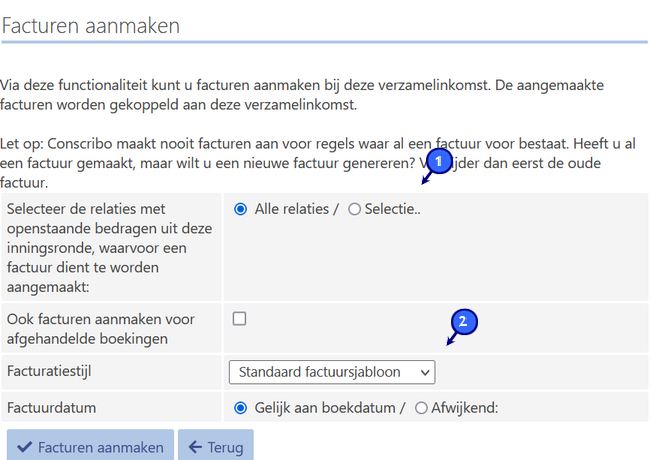 U kunt hier kiezen voor welke relaties er een factuur wordt aangemaakt (1). Houdt er hierbij rekening, dat als er regels zijn gegroepeerd op b.v. postadres, de selectie alleen op de 'hoofdrelatie' wordt toegepast, en u deze dient te selecteren. Verder kunt u een facturatiestijl (2) kiezen, en eventueel een afwijkende factuurdatum. Let er op dat het kunnen afwijken van de factuurdatum boekhoudtechnisch eigenlijk niet mag, en doe dit dus alleen indien echt noodzakelijk. Klik op 'Facturen aanmaken'. De aangemaakte facturen verschijnen nu in het facturenoverzicht, van waaruit u er verder mee kunt werken. (U kunt ze vanuit daar e-mailen of uitprinten). Incasso-opdracht aanmaken en verwerken
Door in het tabblad openstaand op 'Incasso-opdrachten bij deze ronde' te klikken, komt u in het incassoscherm. Meer uitleg hierover vindt u in het onderdeel » Incasso\'s aanmaken en verwerken Betalingen bij een inning verwerken
Nu u een hoop openstaande posten heeft aangemaakt, is het de bedoeling, dat u hier kunt bijhouden in hoeverre deze zijn voldaan. In de kolom 'Voortgang', ziet u de initiatieven die u heeft uitgevoerd om de posten geïnd te krijgen. Op het moment dat een betaling binnenkomt via b.v. de bank, dan koppelt u deze betaling bij » Bankmutaties inlezen aan de door de inning aangemaakt 'te ontvangen inkomst' boeking. Nadat u de betaling heeft gekoppeld, verplaatst Conscribo de openstaande regels automatisch naar het tabblad 'Afgehandeld'. Bij deelbetalingen, wordt in de kolom 'Totaalbedrag', het nog openstaande bedrag getoond. Bij incasso-opdrachten werkt het iets anders. Om deze af te handelen, boekt u in de bankimport, de batchbetaling als universele boeking op de debiteurenrekening. Vervolgens koppelt u deze aan de incasso-opdracht via het venster 'Incasso-opdrachten bij deze ronde'. Zie ook » Een incasso-opdracht verwerken in uw administratie Opties
Aangemaakte openstaande boekingen verwijderen
Op het moment dat de aangemaakte boekingen niet juist zijn, dan kunt u de aangemaakte boekingen weer verwijderen. Dit kan alleen bij boekingen waar nog geen betalingen aan zijn gekoppeld. U doet dit door in het tabblad 'Openstaand', op de knop 'Opties' te klikken, en vervolgens op 'Open boekingen ongedaan maken'. Na bevestiging worden de openstaande boekingen verwijderd, en kunt u deze eventueel opnieuw aanmaken onder het tabblad 'Conceptregels'. |
